Il contenuto è stato utile?
Come possiamo rendere più utile questo articolo?
Collegamento dell'unità
Per assicurarsi che il volume dell'unità LaCie venga montato correttamente nel computer, è indispensabile seguire le istruzioni di installazione nell'ordine indicato.
Fase 1 – Rimuovere il coperchio della porta
Rimuovere il coperchio posizionando il dito indice sul bordo destro e facendo leva delicatamente.
Fase 2 – Collegare l'unità al computer
Prima di collegare l'unità LaCie Rugged Thunderbolt USB-C, verificare la porta sul computer. Il dispositivo LaCie viene fornito con i seguenti cavi:
- Thunderbolt (integrato sul dispositivo): utilizzare questo cavo se il computer dispone di una porta Thunderbolt o Thunderbolt 2.
- USB 3.1 Gen 2 (USB-C): utilizzare questo cavo se il computer ha una porta USB-C.
- USB 3.1 Gen 2 (USB-C)–USB 3.0/2.0 (tipo A): utilizzare questo cavo se il computer non dispone di una porta Thunderbolt/Thunderbolt 2 o di una porta USB-C.
Collegamento Thunderbolt
Utilizzare il cavo integrato per collegare l'unità LaCie Rugged Thunderbolt USB-C a una porta Thunderbolt o Thunderbolt 2 sul computer.

Collegamento USB-C
Collegare il cavo alla porta USB-C dell'unità LaCie Rugged Thunderbolt USB-C e a una porta USB-C del computer.

Collegamento da USB-C a USB 3.0/2.0
Collegare il cavo alla porta USB-C dell'unità LaCie Rugged Thunderbolt USB-C e a una porta USB 3.0/2.0 tipo A del computer.
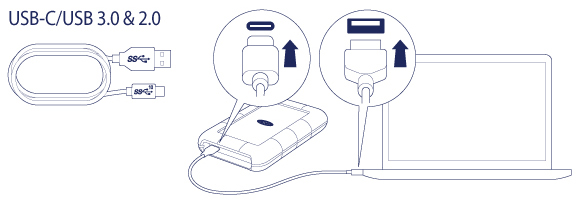
Passaggio 3 - LaCie Setup Assistant
Prima di usare l'unità, avviare LaCie Setup Assistant. Questa operazione permette di:
- Formattare facilmente l'unità disco in base alle proprie esigenze.
- Registrare l'unità LaCie.
- Copiare la guida utente nel disco fisso.
- Installare il software per usufruire di ulteriori funzionalità.
Avvio di LaCie Setup Assistant - Mac
Utilizzando il Finder, localizzare e aprire il volume LACIE SETUP, poi fare doppio clic su LaCie Setup.
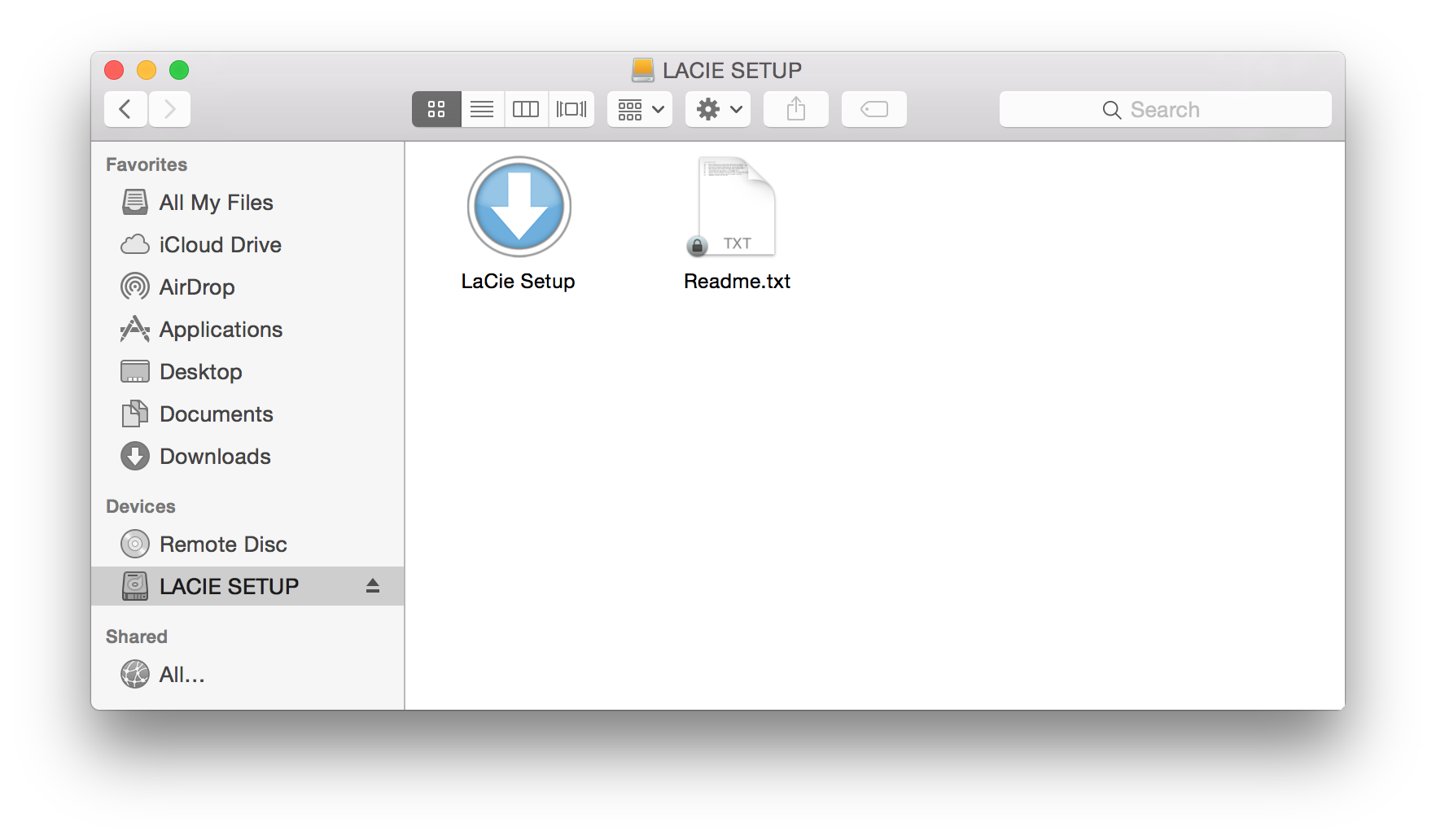
Avvio di LaCie Setup Assistant - Windows
AutoPlay: Windows AutoPlay può rilevare l'unità disco LaCie non appena viene connessa al computer. Se viene visualizzata la finestra AutoPlay, selezionare Apri cartella per visualizzare i file e fare doppio clic su LaCie Setup.
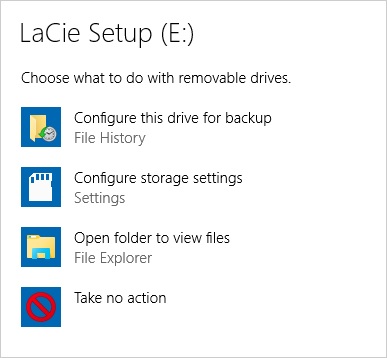
Accesso manuale: aprire il volume LACIE SETUP in Computer/Questo PC e fare doppio clic su LaCie Setup.
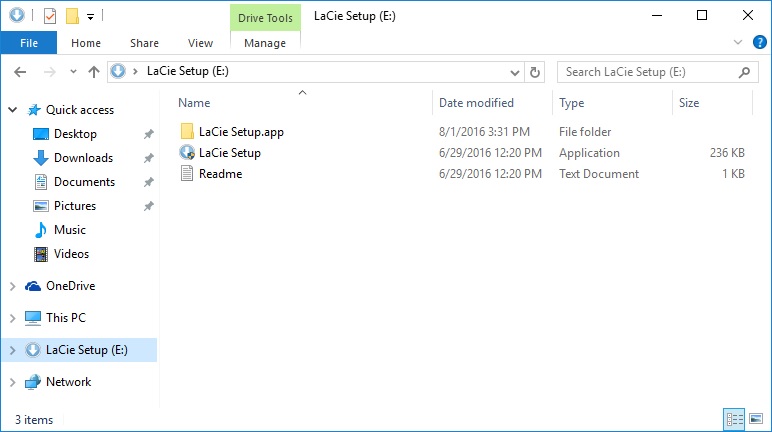
Passaggi di LaCie Setup Assistant
LaCie Setup Assistant guida l'utente nella formattazione e nella registrazione dell'unità disco come anche nell'installazione delle utilità software LaCie. Attenersi alle istruzioni visualizzate per completare l'installazione.
È inoltre possibile avvalersi dell'utilità nativa del disco del sistema per formattare o partizionare l'unità LaCie. Vedere Formattazione e suddivisione in partizioni opzionale per i dettagli.
Per installare le utilità software dopo l'installazione iniziale, avviare nuovamente LaCie Setup Assistant. Dato che la formattazione è completa verrà richiesto solo di selezionare le utilità software. LaCie Setup Assistant è disponibile su:
- LaCie Share: se sono state create due partizioni
- LaCie: se è stata creata una partizione
Se l'unità è stata formattata utilizzando un'utilità disco ed è necessario l'accesso alle utilità software o al manuale utente, consultare l'assistenza tecnica LaCie.